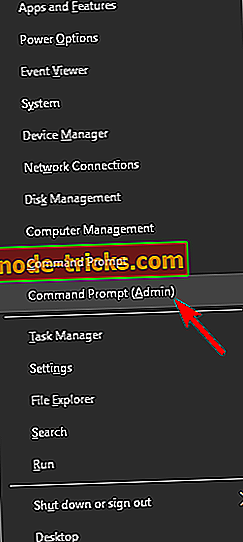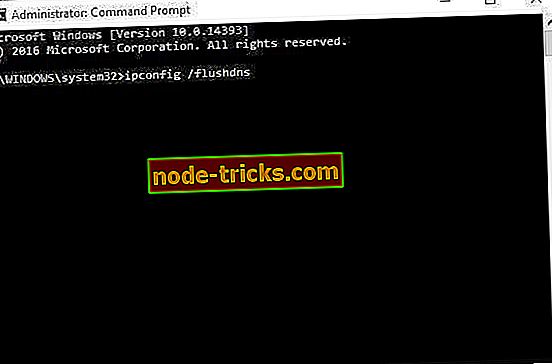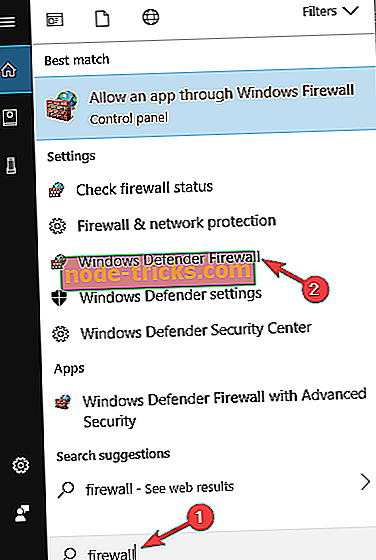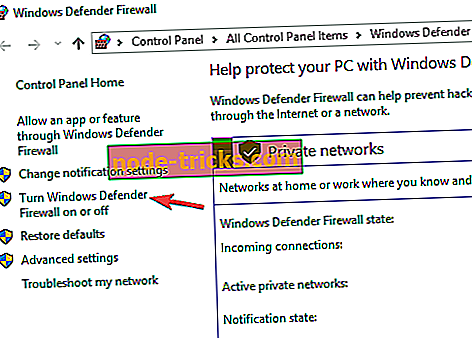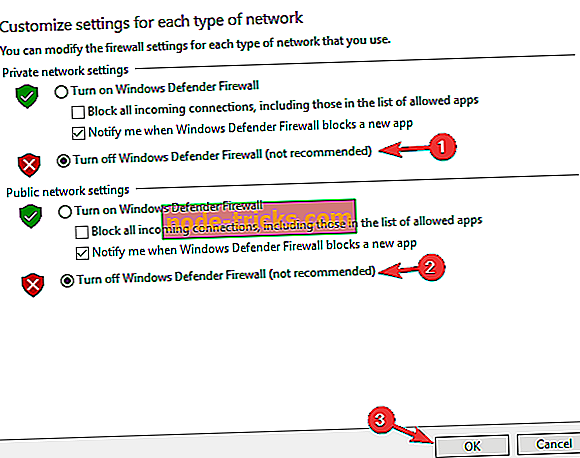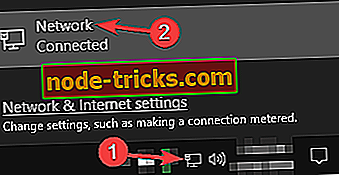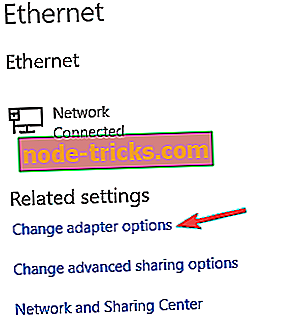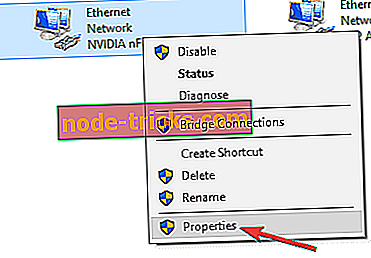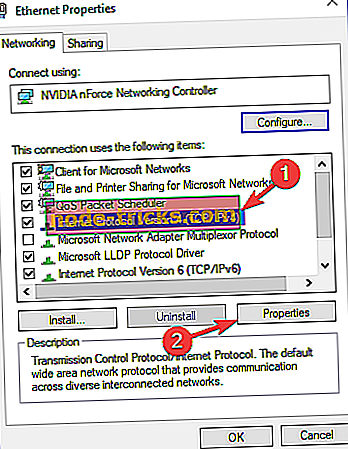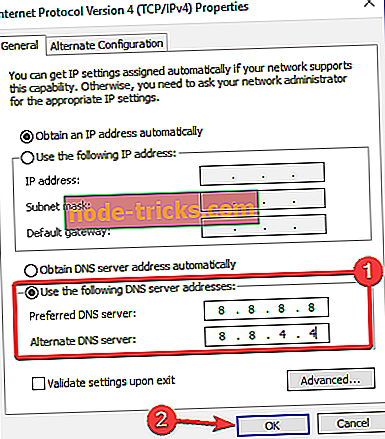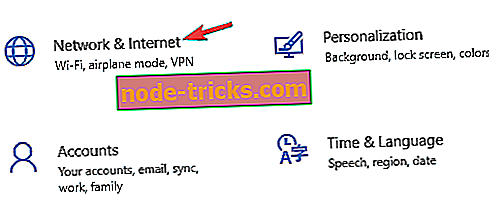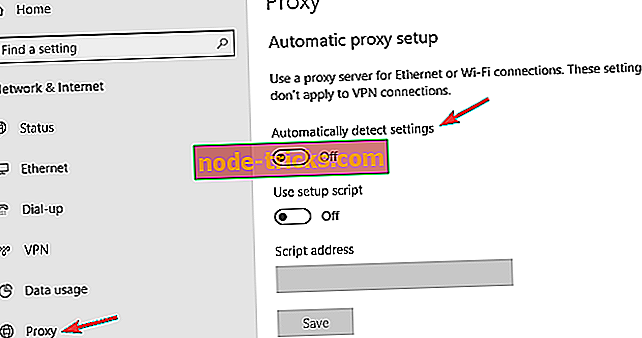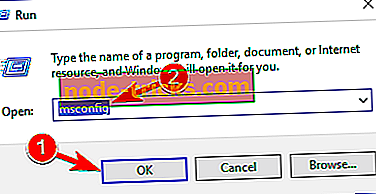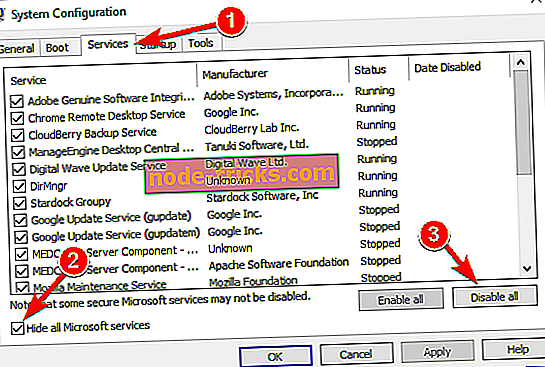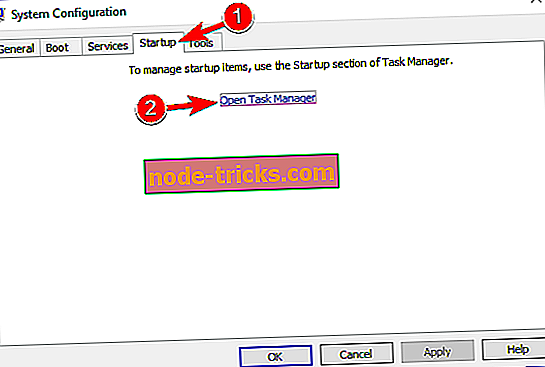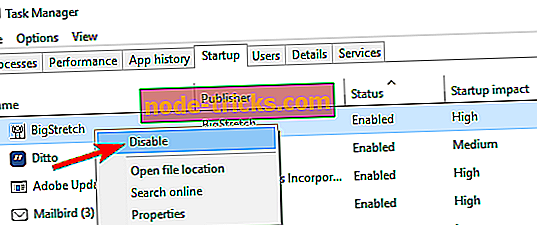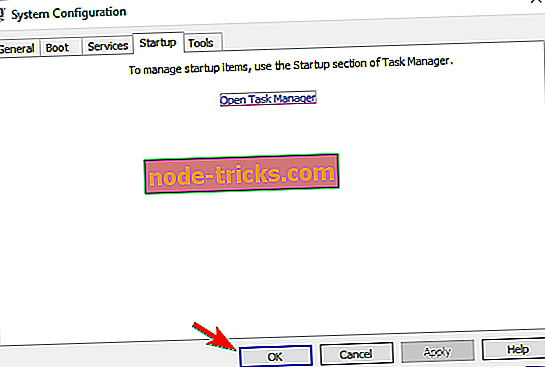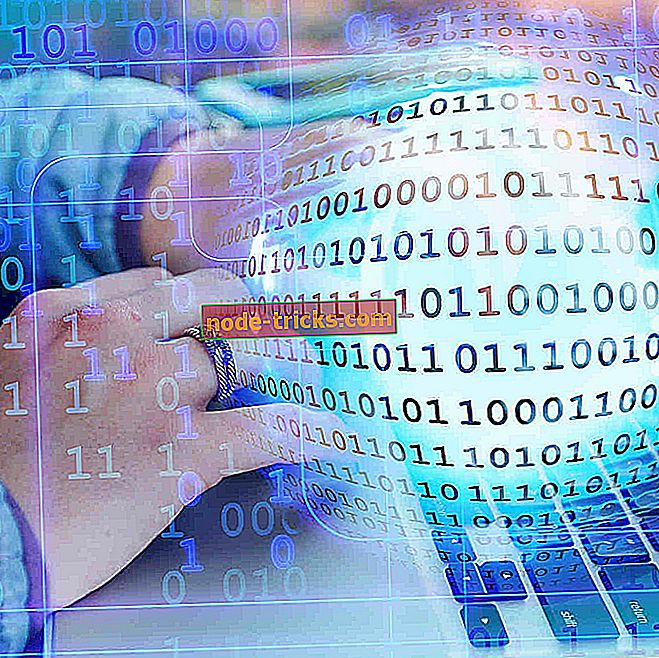Düzeltme: 'Uzak bağlantı kurulamadı' Windows 10 hatası
VPN'ler (Sanal Özel Ağlar), sansürü atlatırken göz atma davranışınızı takip etmeyi dış varlıklar için zorlaştırmak için kullanılan araçlardır. Genellikle güvenilir olmalarına rağmen, VPN ile bağlantı kurarken alabileceğiniz bir hata “ Uzaktan erişim sunucusunun adı çözülmediğinden uzaktan bağlantı kurulamadı ” hatasıdır. Windows 10'da 'uzaktan bağlantı yapılmadı' VPN hatasını bu şekilde düzeltebilirsiniz.
Nasıl düzeltilir Uzak bağlantı Windows 10'da hata yapılmadı mı?
Uzaktan bağlantıda hata yapılmadı PC'nizde birçok soruna neden olabilir ve bu sorundan bahsedersek, işte kullanıcıların bildirdiği benzer hatalar:
- Uzaktan erişim sunucusunun adı çözülmediğinden uzaktan bağlantı kurulamadı - Bu sorun VPN'inizden kaynaklanabilir. Bu sorunla karşılaşırsanız, VPN ayarlarınızı kontrol ettiğinizden ve yardım edip etmediğinizden emin olun.
- VPN tünelleri Windows 10 başarısız olduğu için uzak bağlantı kurulamadı - Bu, bu sorunun başka bir varyasyonudur. Bu sorunla karşılaşırsanız, virüsten koruma yazılımınızı veya güvenlik duvarınızı devre dışı bırakmayı deneyin ve bunun yardımcı olup olmadığını kontrol edin.
- Modem bulunamadığı için uzaktan erişim bağlantısı kurulamadı - Kullanıcılara göre, bu hata DNS'inizden kaynaklanabilir, bu nedenle DNS ayarlarınızı değiştirmeyi deneyin ve sorunu çözüp çözmediğini kontrol edin.
- Uzak bağlantı 800, 868 hatası yapılmadı - Bu mesajın yanında görünebilecek çeşitli hata kodları var. Ancak, çözümlerimizden birini kullanarak bunları düzeltebilmelisiniz.
- Uzak bağlantı reddedildi, zaman aşımına uğradı, kesintiye uğradı ve yeniden bağlandı - Bunlar ortaya çıkabilecek bazı genel sorunlar ve çoğu durumda bu sorunların yapılandırmanızdan kaynaklanması. Sorunu çözmek için, yapılandırmayı kontrol edin ve bunun yardımcı olup olmadığına bakın.
1. Çözüm - Ana Bilgisayar Adını iki kez kontrol edin
İlk olarak, doğru ana bilgisayar adını girdiğinizi bir kez daha kontrol edin. VPN ile bağlanmak için girilen ana bilgisayar adında yazım hatası olmadığından emin olun. Alternatif olarak, bunun yerine sunucu IP adresinizle bir VPN bağlantısı da kurabilirsiniz.
2. Çözüm - DNS'yi temizleyin ve bağlantıları Komut İstemi ile sıfırlayın
DNS'nin (Etki Alanı Adı Sistemi) temizlenmesi ve ağ ayarlarının birlikte sıfırlanması, bu VPN hatasının en etkili düzeltmelerinden biridir.
- Önce, Win tuşu + X kısayol tuşuna basarak ve Komut İstemi'ni (Yönetici) seçerek Komut İstemi'ni açın .
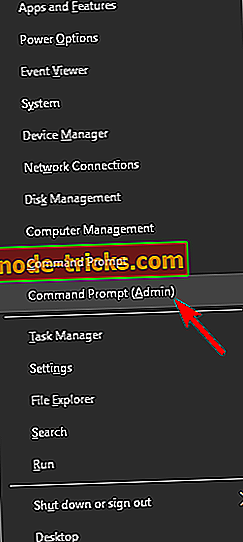
- Aşağıdaki komutları birer birer çalıştırın:
- ipconfig / flushdns
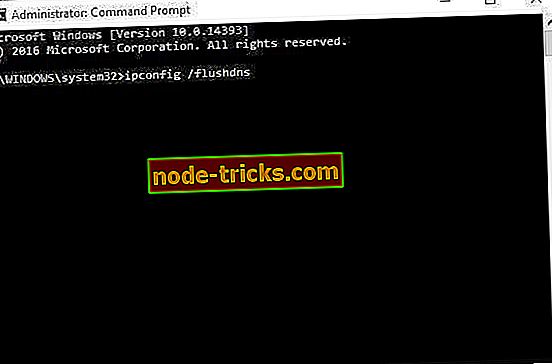
- ipconfig / registerdns
- ipconfig / release ' ipconfig / renew
- netsh winsock sıfırlama
Bu komutları çalıştırdıktan sonra, sorunun çözülüp çözülmediğini kontrol edin.
3. Çözüm - Anti-virüs yazılımı ve güvenlik duvarlarını kapatın
Devam ederseniz Uzaktan bağlantı hata mesajı vermediyse, sorun antivirüs veya güvenlik duvarınız olabilir. Üçüncü taraf virüsten koruma araçları bazen Windows'a müdahale edebilir ve bu ve diğer hataların ortaya çıkmasına neden olabilir.
Sorunu çözmek için, bazı virüsten koruma özelliklerini devre dışı bırakmanız ve bunun yardımcı olup olmadığını kontrol etmeniz gerekir. Sorun hala oradaysa, virüsten koruma yazılımınızı geçici olarak devre dışı bırakmanız gerekebilir. En kötü senaryoda, virüsten koruma yazılımınızı kaldırmanız ve sorunun çözülüp çözülmediğini kontrol etmeniz gerekebilir.
Virüsten koruma yazılımınızı kaldırmanız sorunu çözerse, farklı bir virüsten koruma yazılımına geçmeyi düşünmelisiniz. Piyasada birçok harika virüsten koruma aracı var, ancak maksimum güvenlik istiyorsanız, Bitdefender'ı kullanmayı düşünmelisiniz.
4. Çözüm - Güvenlik duvarınızı devre dışı bırakın
Güvenlik duvarı harika bir güvenlik özelliğidir, ancak bazen güvenlik duvarınız neden olabilir Uzak bağlantı ortaya çıkmaz. Bu sorunla karşılaşırsanız, güvenlik duvarınızı geçici olarak devre dışı bırakmanız gerekebilir.
Bunu yapmak için, sadece aşağıdakileri yapın:
- Windows Key + S tuşlarına basın ve güvenlik duvarına girin. Şimdi listeden Windows Defender Güvenlik Duvarı'nı seçin.
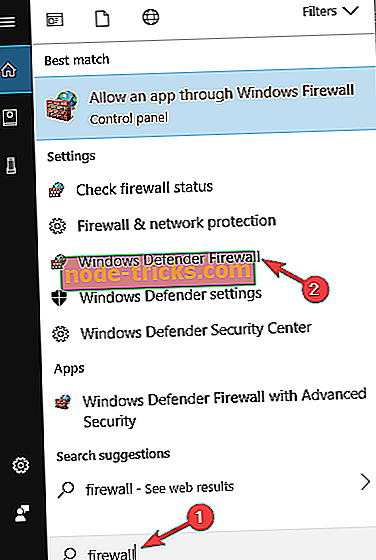
- Windows Defender Güvenlik Duvarı penceresi açıldığında, Windows Defender Güvenlik Duvarı'nı aç veya kapat'ı seçin.
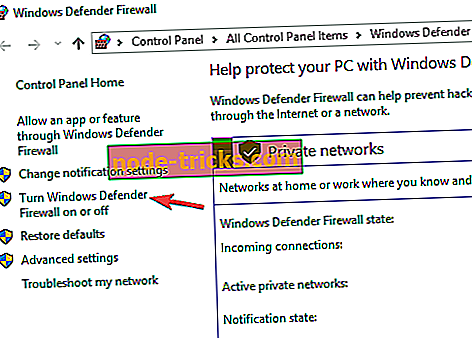
- Şimdi, hem Özel hem de Genel ağlar için Windows Defender Güvenlik Duvarı'nı kapatın (önerilmez) . Değişiklikleri kaydetmek için Tamam'ı tıklayın.
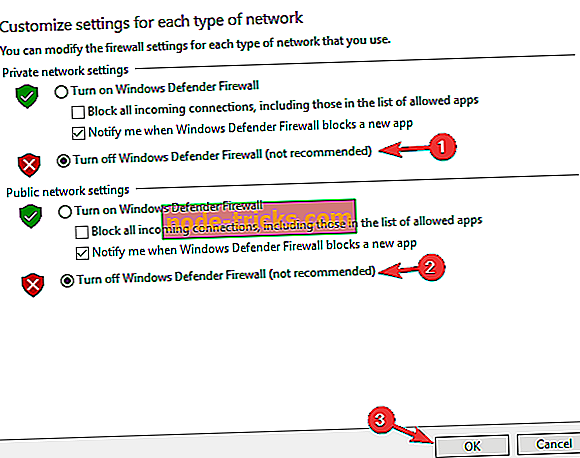
Bunu yaptıktan sonra güvenlik duvarınız tamamen devre dışı bırakılmalıdır. Şimdi sorunun hala orada olup olmadığını kontrol edin. Sorun görünmezse, güvenlik duvarınızın doğru yapılandırılmadığı anlamına gelir. Sorunu çözmek için, güvenlik duvarınızı etkinleştirmeniz ve yapılandırmanızı kontrol etmeniz gerekir.
5. Çözüm - DNS'nizi değiştirin
Kullanıcılara göre, sorunu giderebilirsiniz Uzaktan bağlantı yalnızca DNS'nizi değiştirerek mesaj yapılmadı . DNS'yi değiştirmek için aşağıdakileri yapmanız gerekir:
- Görev çubuğunuzdaki ağ simgesine sağ tıklayın ve menüden ağınızı seçin.
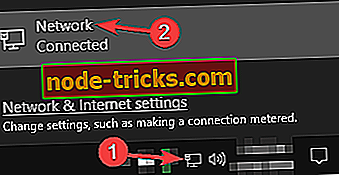
- Şimdi Adaptör seçeneklerini değiştir seçeneğini tıklayın.
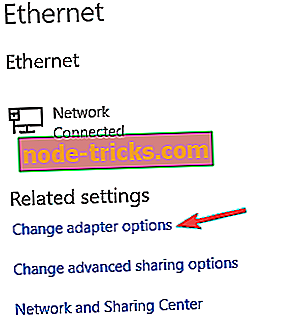
- Bilgisayarınızdaki tüm ağ bağlantılarının listesi şimdi görünecektir. Ağ bağlantınızı sağ tıklayın ve Özellikler öğesini seçin.
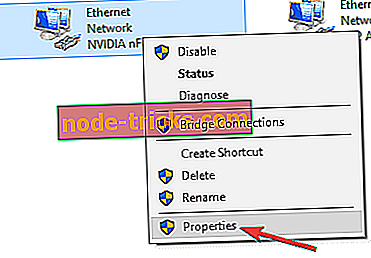
- Internet Protokolü Sürüm 4'ü (TCP / IPv4) seçin ve Özellikler'i tıklayın.
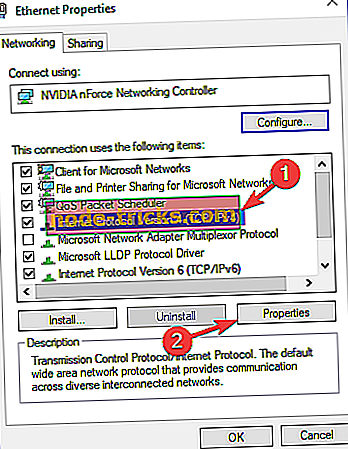
- Şimdi Aşağıdaki DNS sunucu adreslerini kullan'ı seçin ve Tercih Edilen DNS sunucusu olarak 8.8.8.8 ve Alternatif DNS sunucusu olarak 8.8.4.4 girin . Şimdi değişiklikleri kaydetmek için Tamam'a tıklayın.
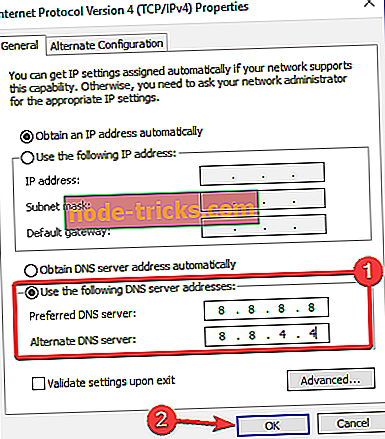
Bunu yaptıktan sonra, Google’ın DNS’ini kullanacaksınız ve sorunun çözülmesi gerekiyor. İsterseniz, bu yöntemi kullanarak OpenDNS veya başka bir DNS kullanabilirsiniz.
Çözüm 6 - RasMan işlemini yeniden başlatın
Birçok kullanıcı, Uzak bağlantının yapılmadığını bildirdi. RasMan işlemi nedeniyle hata mesajı oluşabilir. Sorunu çözmek için bu işlemi yeniden başlatmanız gerekir. Bu nispeten basittir ve aşağıdaki adımları izleyerek yapabilirsiniz:
- Komut İstemi'ni yönetici olarak açın.
- Komut İstemi açıldığında, aşağıdaki komutları girin:
- net stop RasMan
- net start RasMan
Bu iki komutu çalıştırdıktan sonra, RasMan işlemi yeniden başlatılacak ve sorunun tamamen çözülmesi gerekiyor.
7. Çözüm - Proxy'nizi devre dışı bırakın
Pek çok kullanıcı çevrimiçi gizliliğini korumak için proxy kullanıyor, ancak bazen proxy’niz neden olabilir Uzak bağlantı görünmüyor. Sorunu çözmek için, proxy'nizi devre dışı bırakmanız önerilir. Bu nispeten basittir ve aşağıdaki adımları izleyerek yapabilirsiniz:
- Ayarlar uygulamasını açın ve Ağ ve İnternet'e gidin.
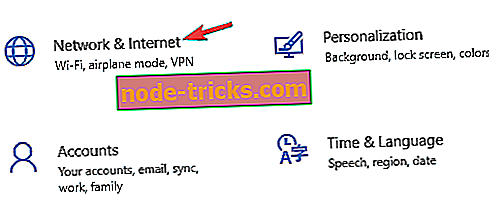
- Soldaki ve sağdaki menüden Proxy'yi seçin, tüm seçenekleri devre dışı bırakın.
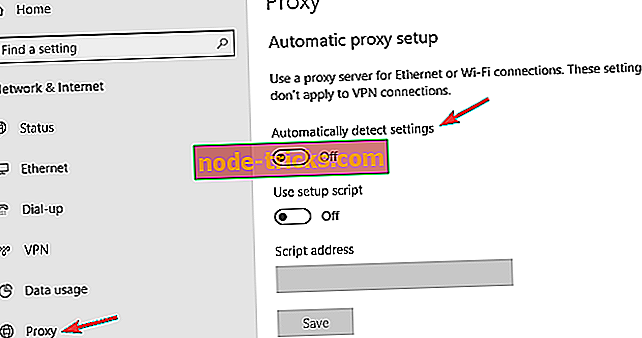
Proxy'yi devre dışı bıraktıktan sonra, sorunun çözülüp çözülmediğini kontrol edin.
Çözüm 8 - Temiz önyükleme gerçekleştirin
Bazen üçüncü taraf uygulamaları veya hizmetleri Windows'a müdahale edebilir ve bu ve diğer hataların ortaya çıkmasına neden olabilir. Sorunu çözmek için, PC'nizi Temiz önyükleme modunda başlatmanız gerekir. Bu oldukça basittir ve aşağıdaki adımları izleyerek yapabilirsiniz:
- Windows Tuşu + R tuşlarına basın ve msconfig yazın . Şimdi Enter tuşuna basın veya Tamam'ı tıklayın.
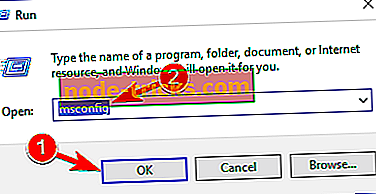
- Sistem Yapılandırma penceresi şimdi açılacaktır. Hizmetler sekmesine gidin ve Tüm Microsoft hizmetlerini gizle seçeneğini işaretleyin . Şimdi Tümünü devre dışı bırak düğmesine tıklayın.
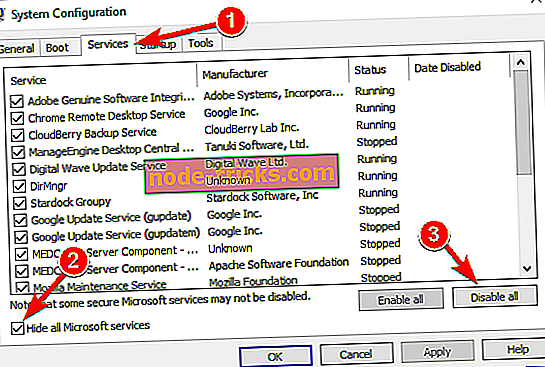
- Başlangıç penceresine gidin ve Görev Yöneticisini Aç'ı tıklayın.
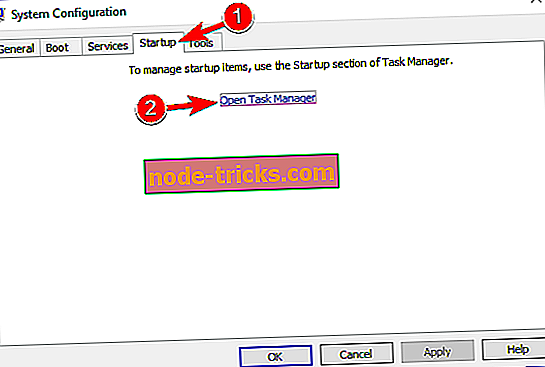
- Görev listesi şimdi açılacak ve başlangıç uygulamalarının bir listesini göreceksiniz. Listedeki her girişi sağ tıklayın ve menüden Devre Dışı Bırak seçeneğini seçin.
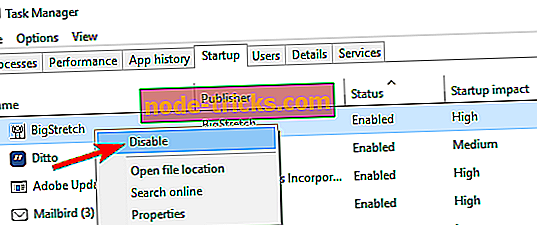
- Tüm başlangıç uygulamalarını devre dışı bıraktıktan sonra, Sistem Yapılandırma penceresine geri dönün ve Uygula ve Tamam'ı tıklayın ve bilgisayarınızı yeniden başlatın.
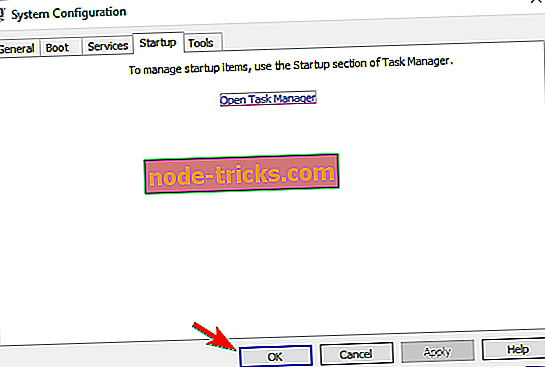
Bilgisayarınız yeniden başlatıldığında, sorunun hala orada olup olmadığını kontrol edin. Aksi takdirde, nedenini bulana kadar devre dışı servisleri ve uygulamaları birer birer etkinleştirmeniz gerekir. Sorunlu uygulamayı bulduğunuzda, sorunu kalıcı olarak çözmek için tercihen IOBit Uninstaller gibi bir yazılımla kaldırmanız gerekir.
VPN hatalarını nasıl düzeltebileceğinize dair daha fazla bilgi için bu Windows Rapor makalesine göz atın.